スマホで家の鍵をサクッと開閉!スマートロック「akerun」が便利すぎてもう震えが止まらない。
2018/07/05
Akerunを設置。
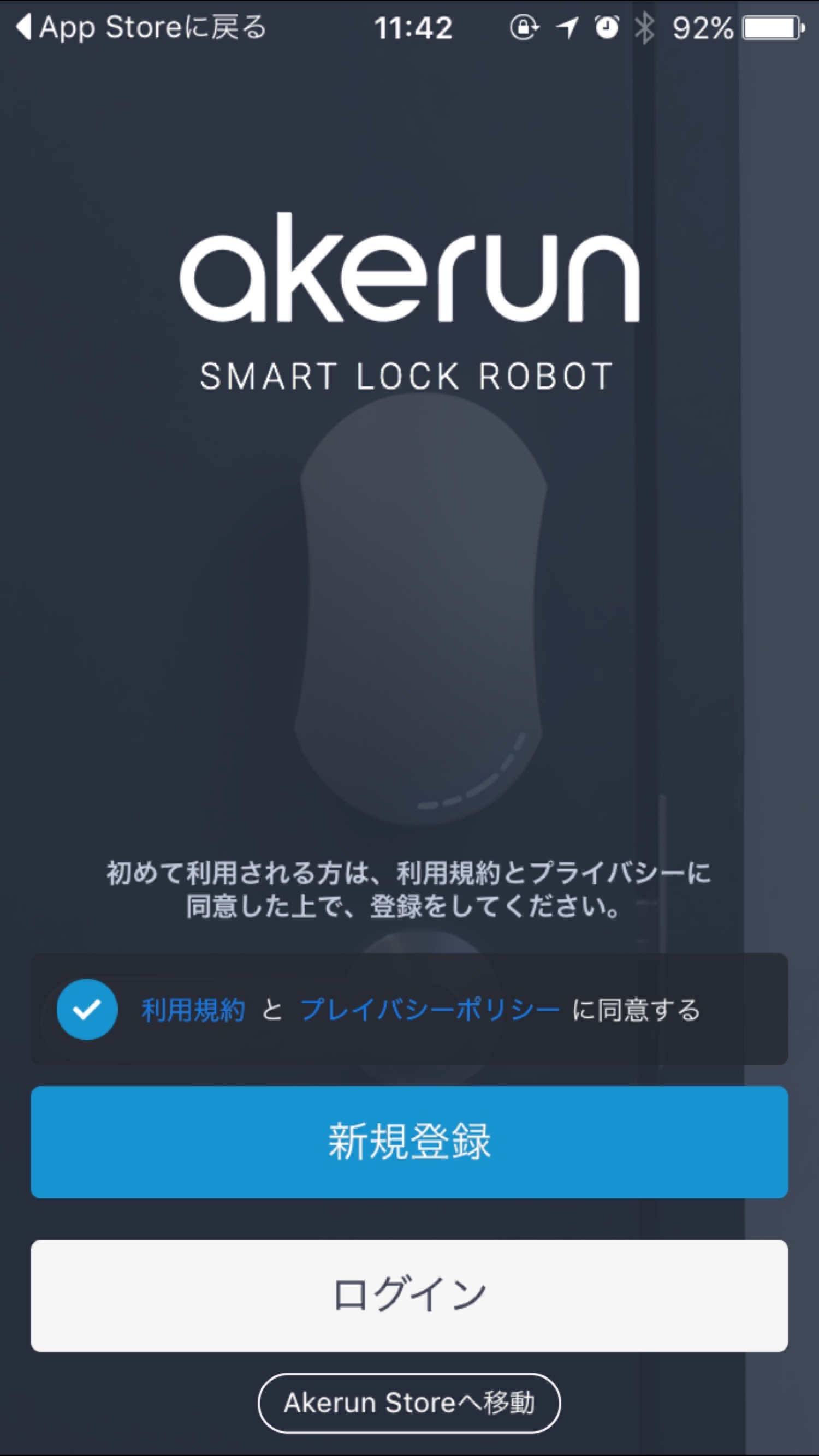
続いてAkerunの設置に移りましょう。
さすが「スマートロックロボット」、紙の説明書ではなく専用のアプリの中で設置方法を順を追って解説してくれます。
まずはAkerun専用のアカウントを作りましょう。
このアカウントで鍵を開閉する権限を管理するのでもしものときのためにパスワードは忘れずに。
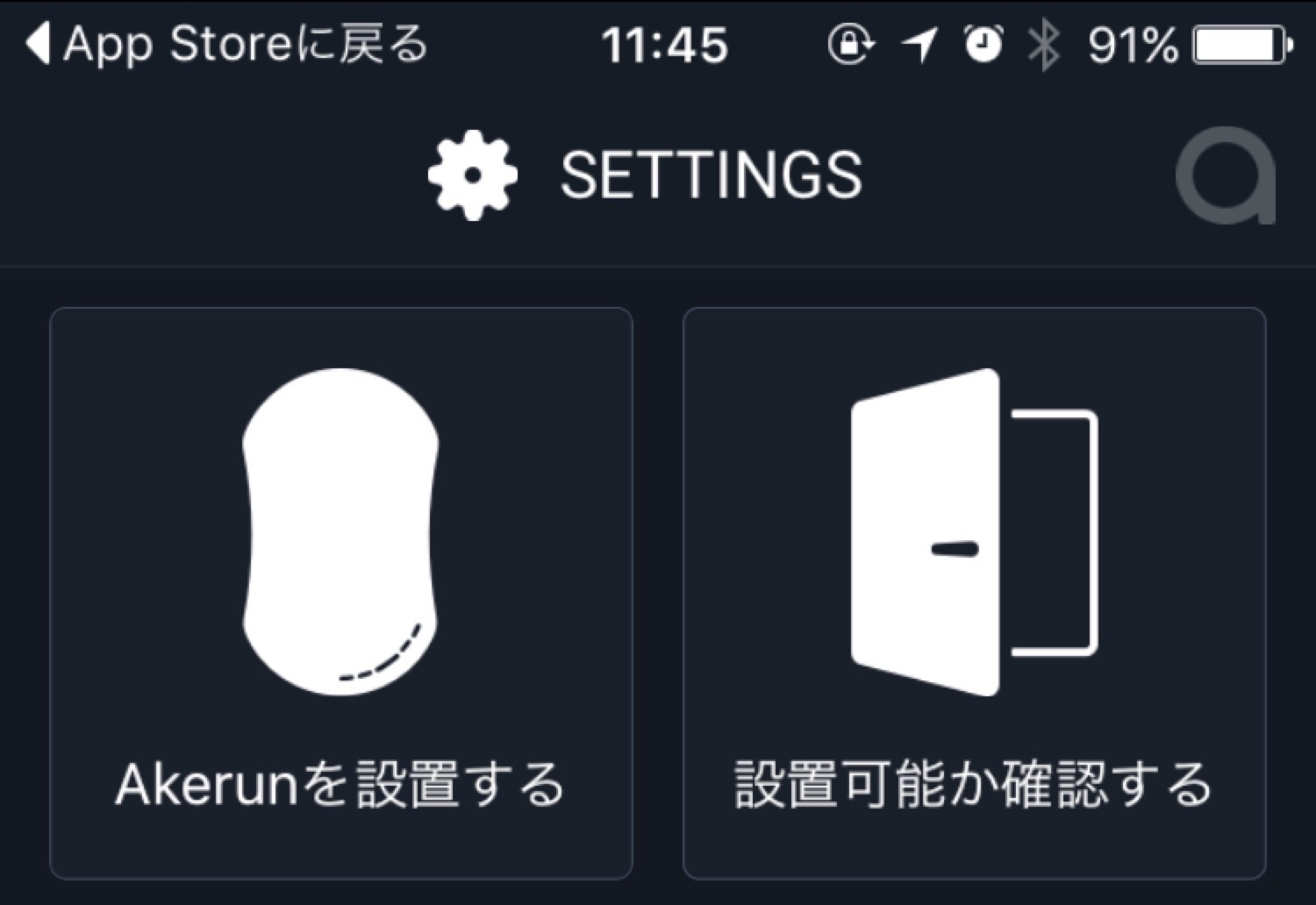
Akerunを持っている人は左側のアイコン「Akerunを設置する」を選択。これから購入を考えている人は右の「設置可能か確認する」を選択しましょう。僕はすでに新居にて確認済みなので設置作業に移ります。
Akerunの設定
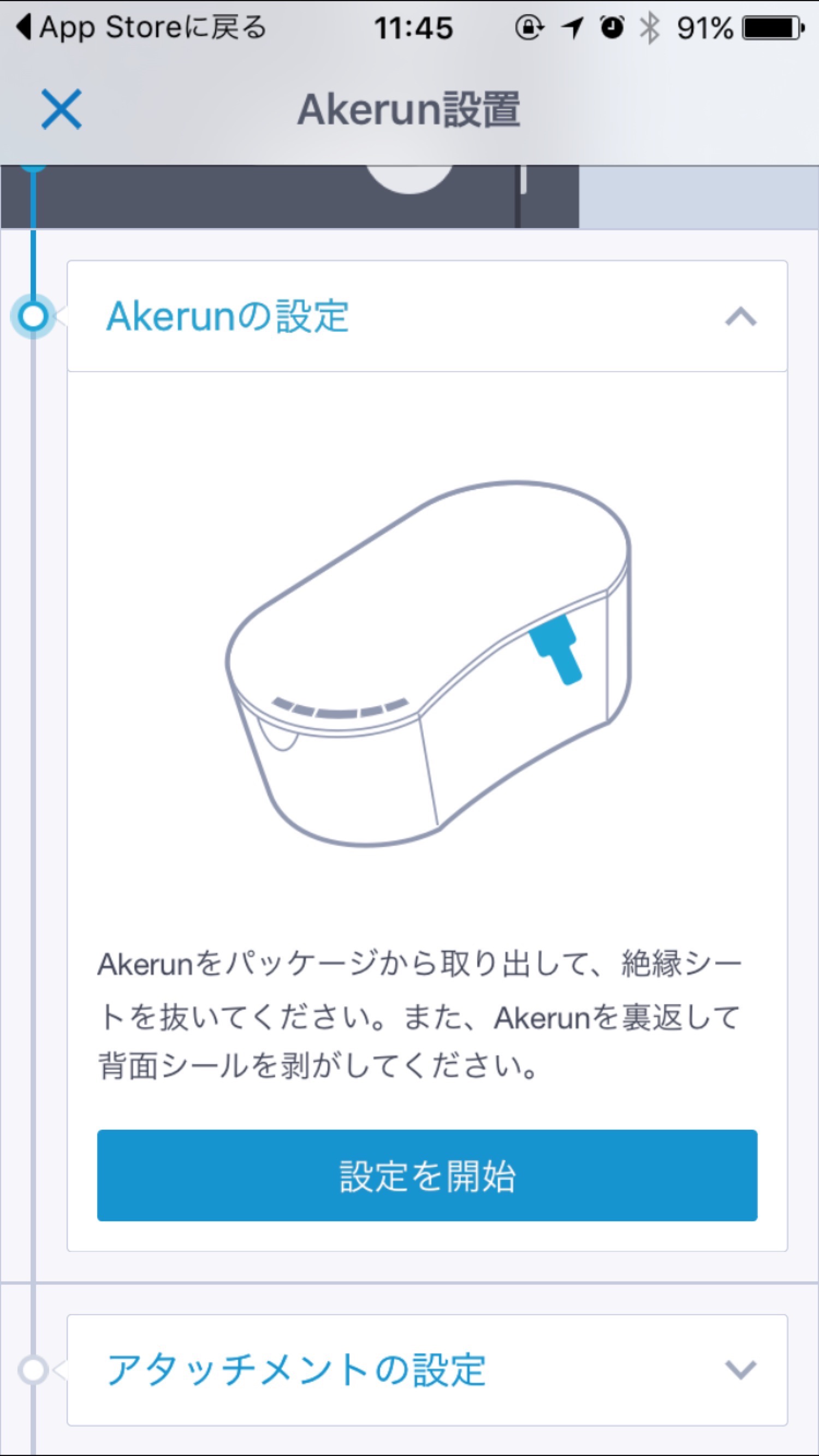
専用アプリは設置における各項目毎に詳しく図解で説明してくれます。まずは本体を起動させるため絶縁シートを引きぬきましょう。
Akerunに命が吹き込まれます。
AkerunとiPhoneをペアリング
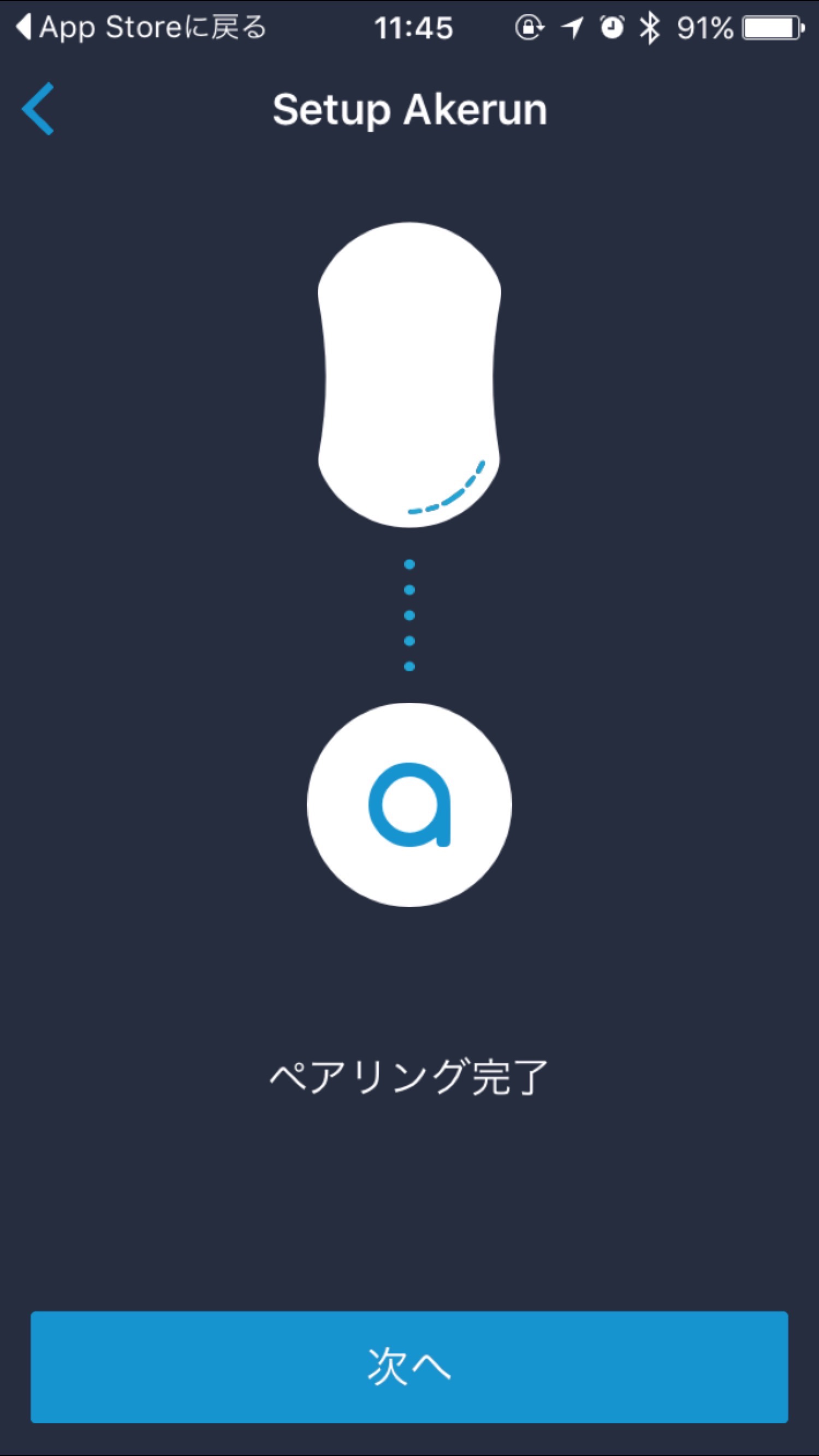
その後Akerun本体とBluetoothでペアリング。
びっくりするくらい一瞬で繋がり、あっという間にペアリング完了していました。この速さはすごいわ。
取り付け向きの確認
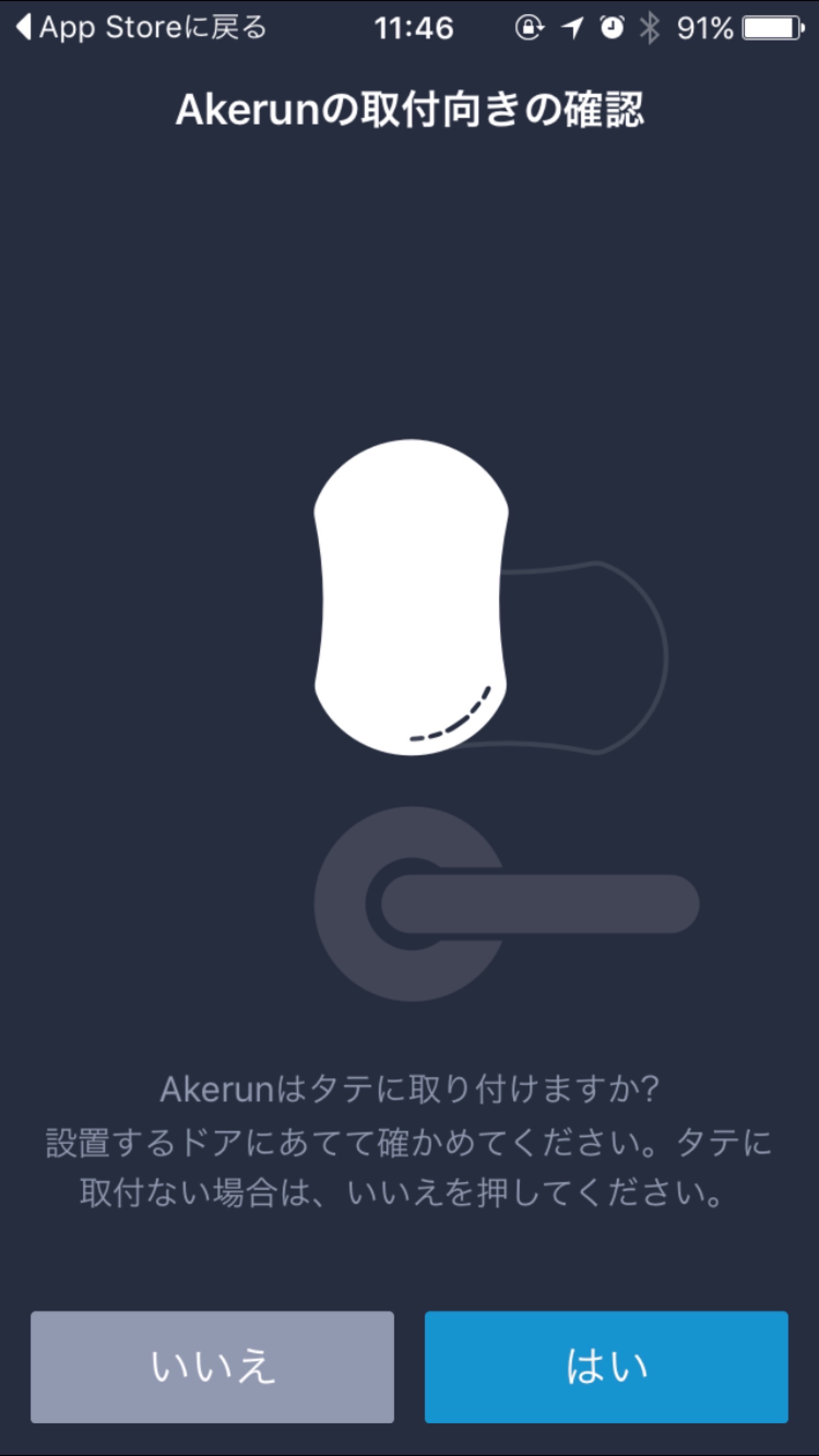
続いて質問に答える形でAkerunの取り付け状態を確認していきます。
まずはAkerunの設置方向を選択。
僕の家の場合は縦向きで設置。
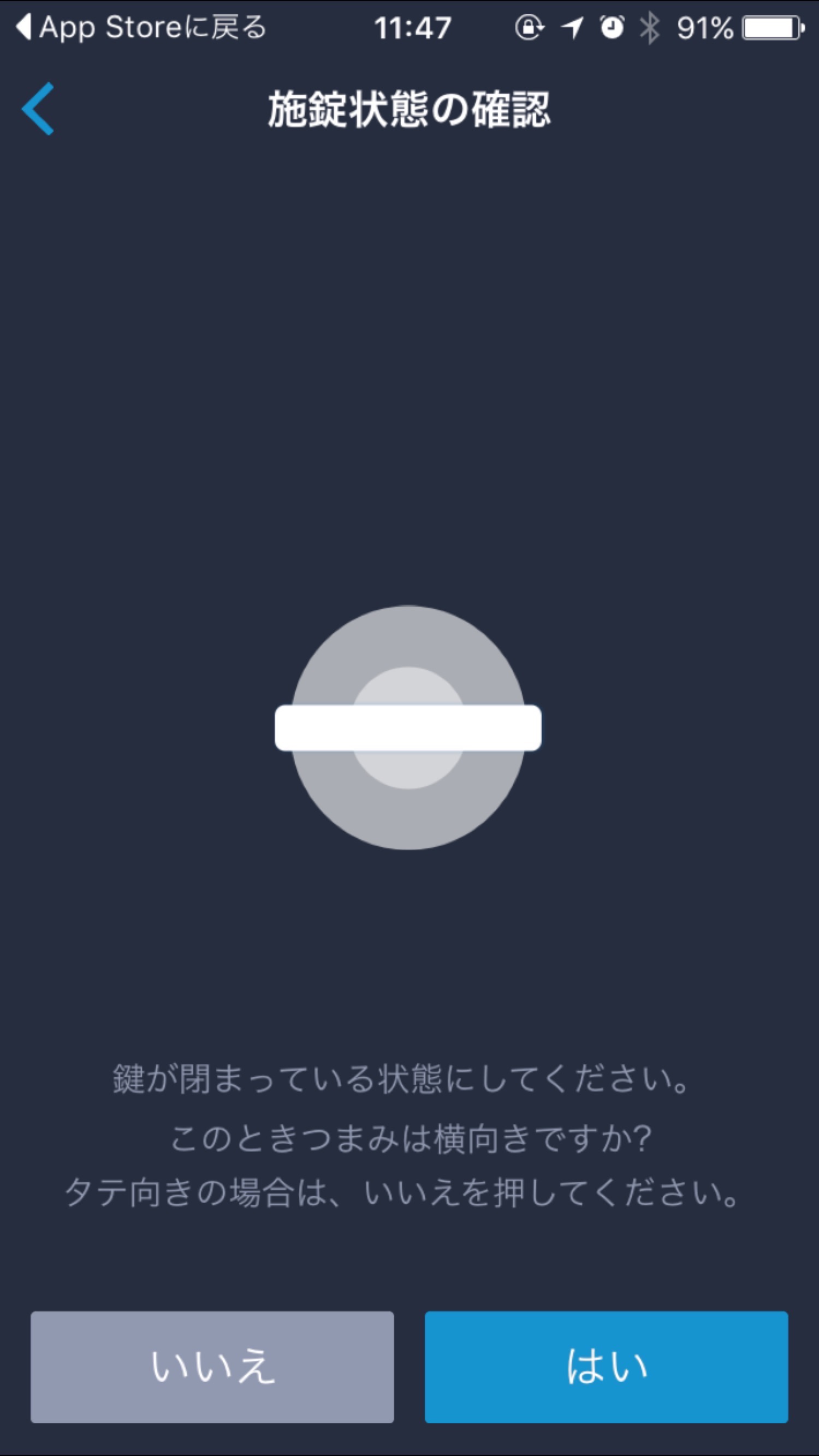
次に鍵の施錠時のつまみの向きを選択。
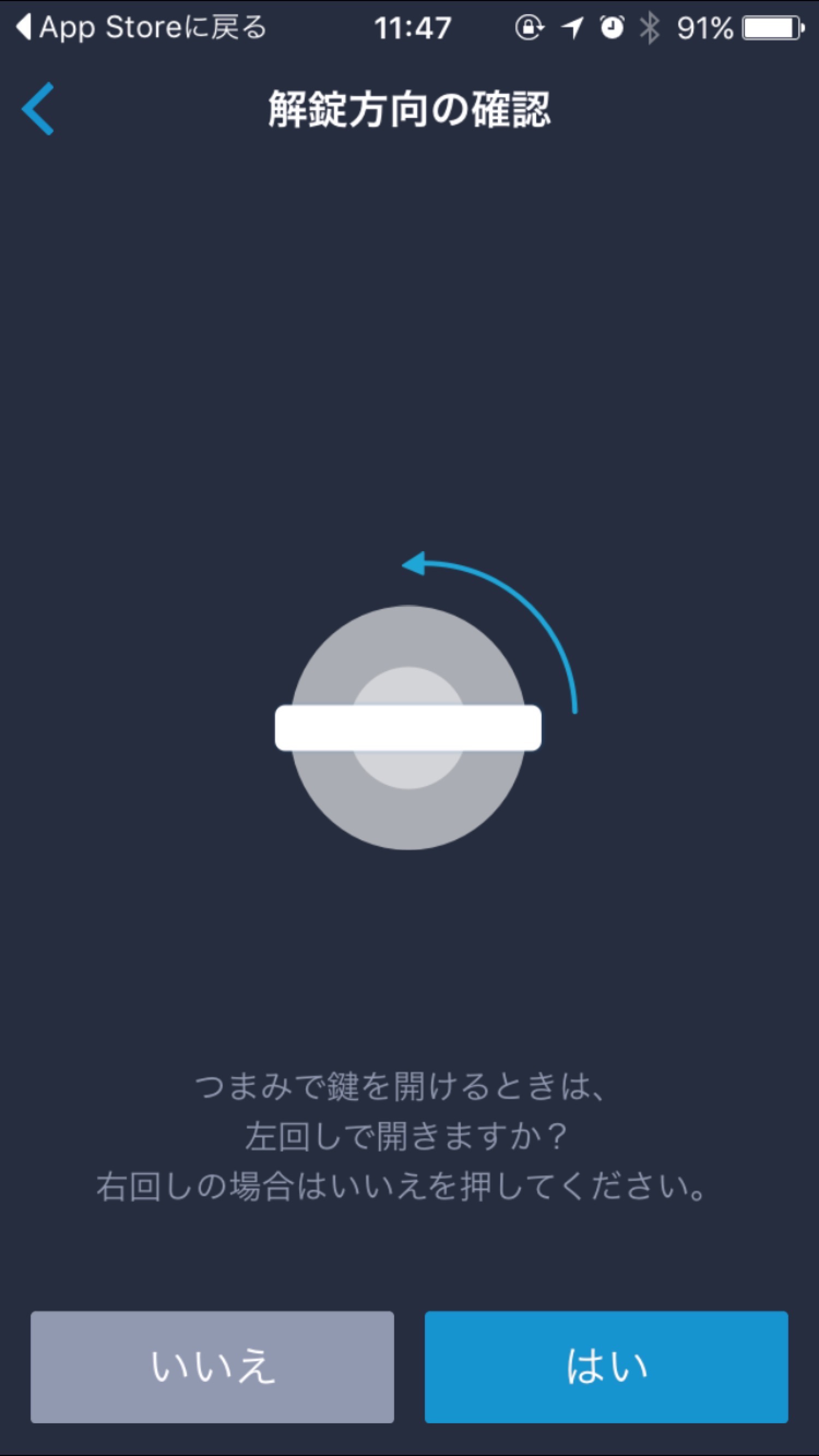
そして解錠時の右回り・左回りを確認します。
鍵って意外と色々なパターンがあるんですねと感心。
アタッチメントの選択
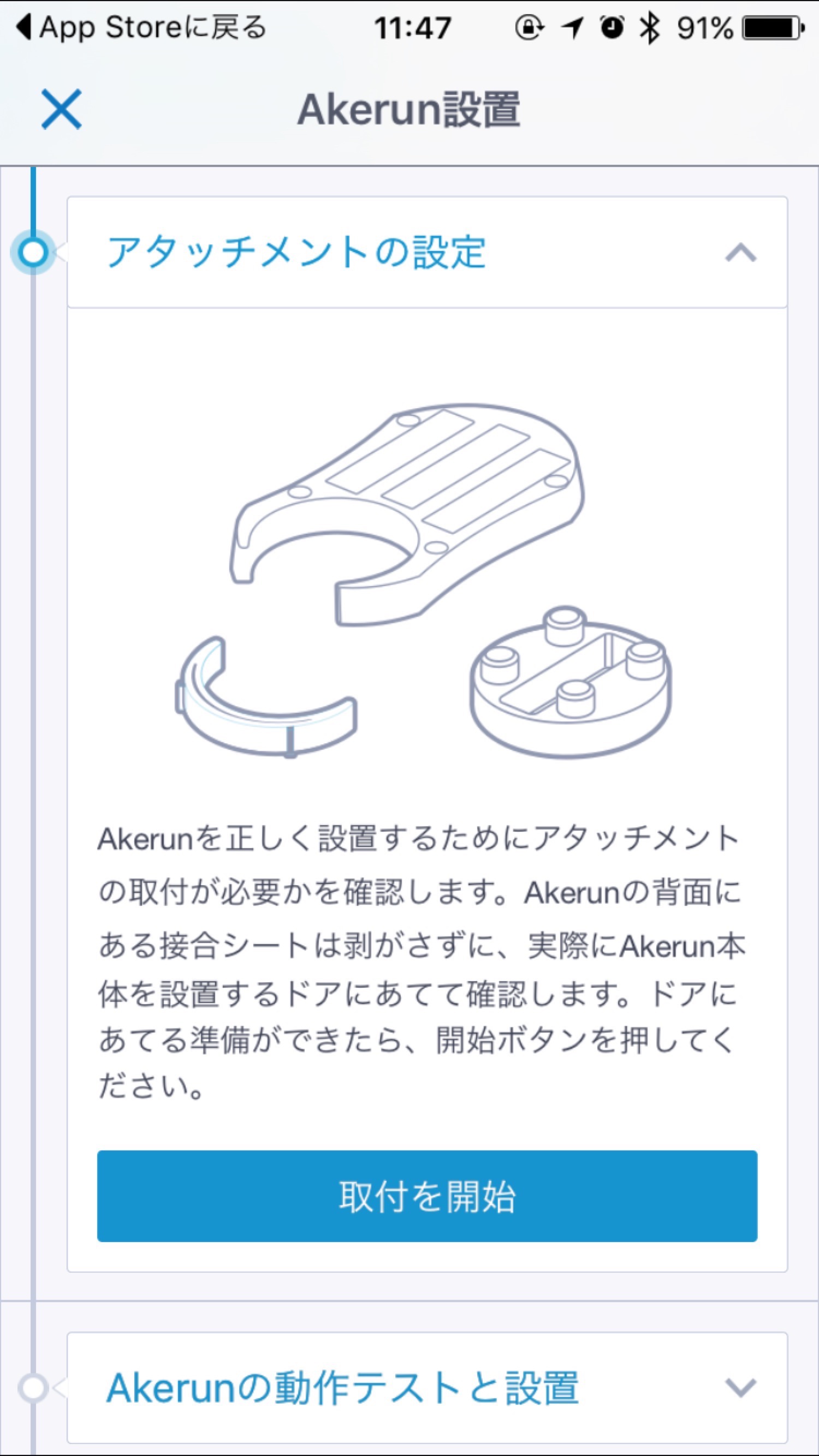
本体取り付けの方向が決まったら、アタッチメントの選択に移ります。
これを付けることによって様々な大きさや形のツマミに対応することができるんですね。
つまみの高さ確認
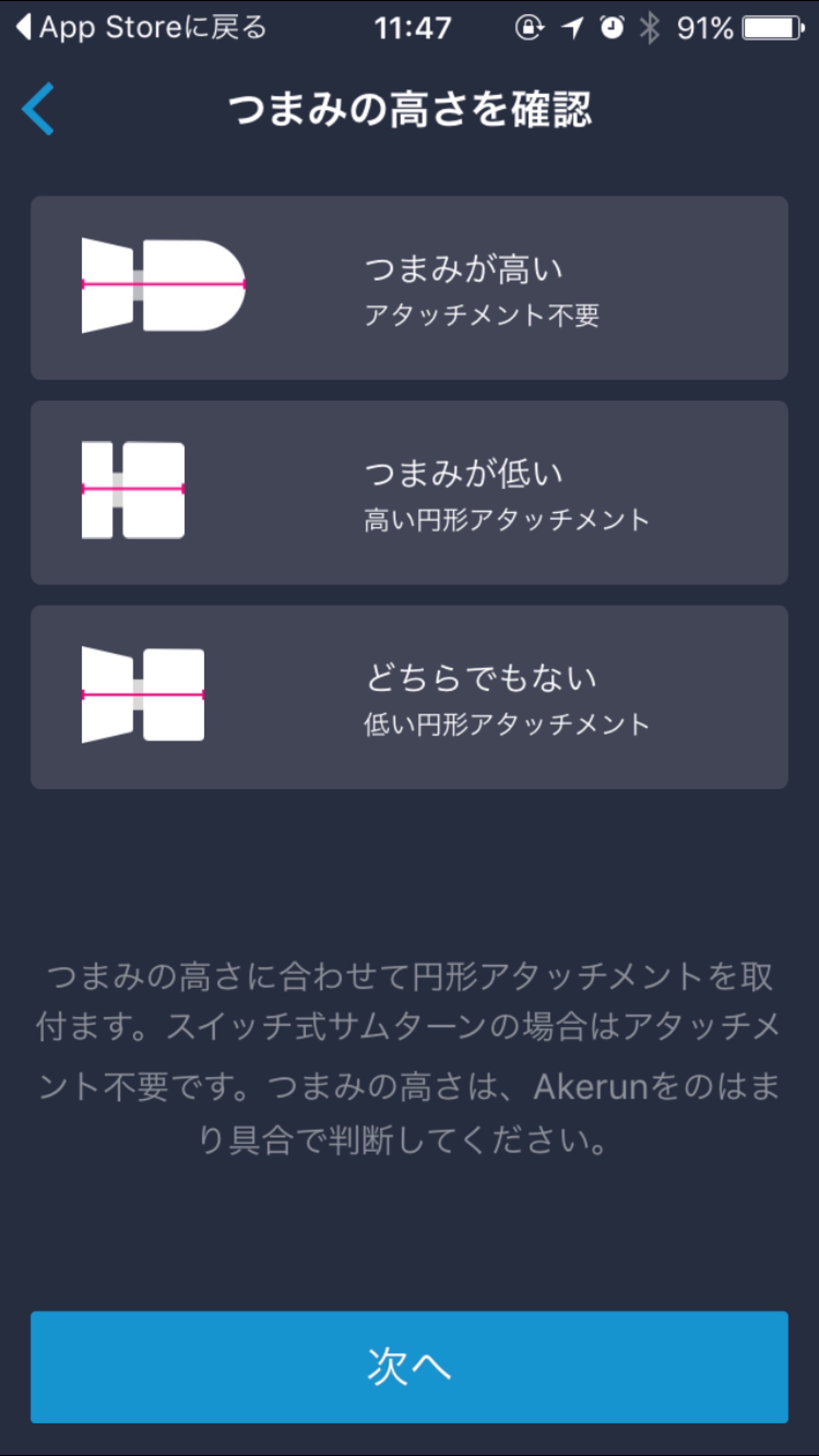
まずはつまみの高さ。
僕の家のつまみは特に高くも低くもないので「低い円形アタッチメント」を装着。

アタッチメントはこんな感じ。
4つ窪みが空いていてAkerun本体の回転部にはめ込んで使います。
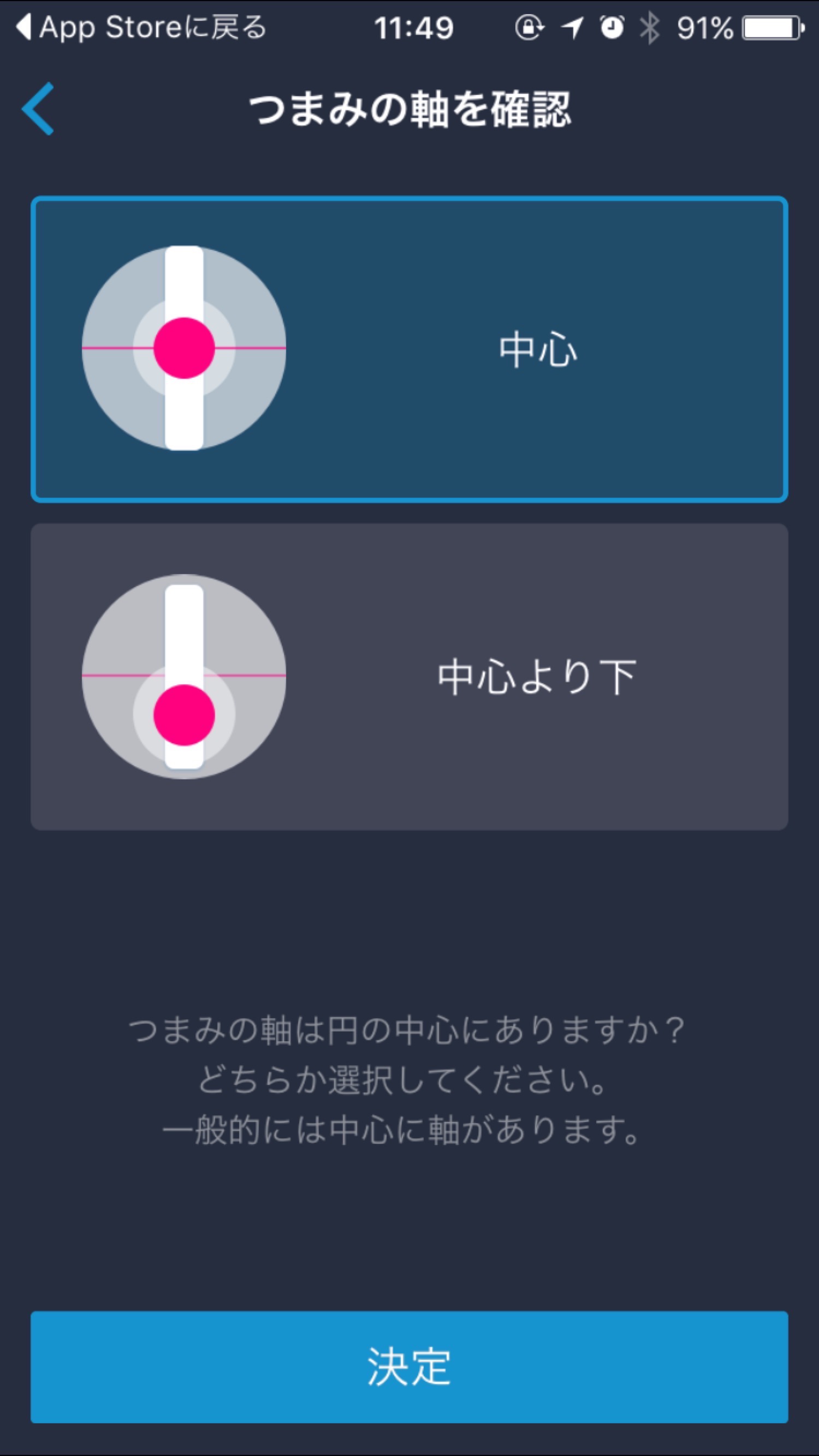
さらにツマミの軸がどこにあるか、
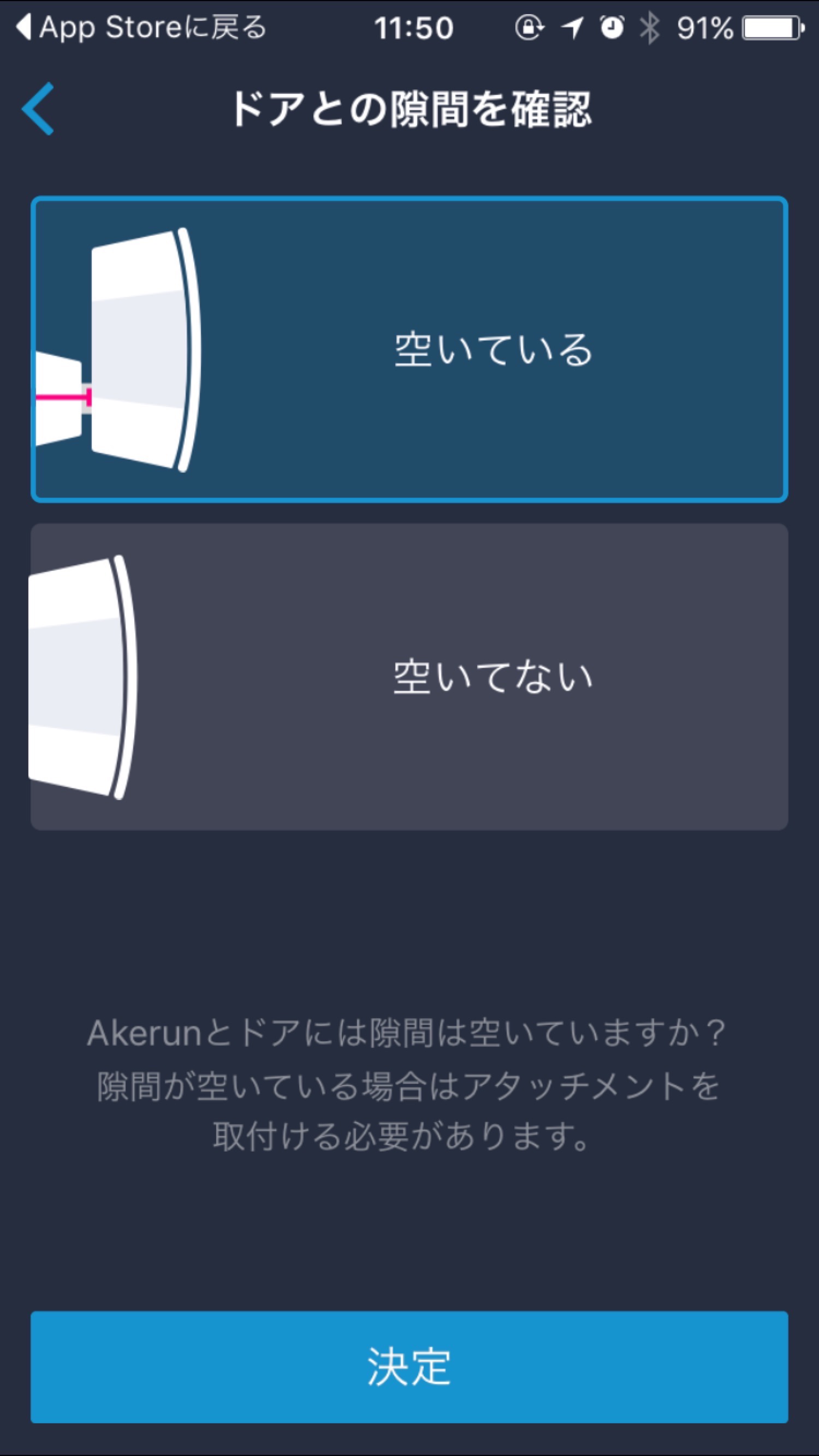
ドアからの距離はどれくらいかという質問を次々に答えていきます。

僕の場合はドアから本体まで少し隙間があったのでスペーサーの設置が必要でした。

スペーサーはこんな感じで、こちらにも貼付け用の強力粘着テープが最初から付いています。

専用レンチを使ってネジ止め。これで壁にピッタリ設置できるようになりました。
Akerun動作テスト

ここまで来たらあと少し!
Akron本体をドアに当ててみてちゃんと機能するかをテストしていきます。
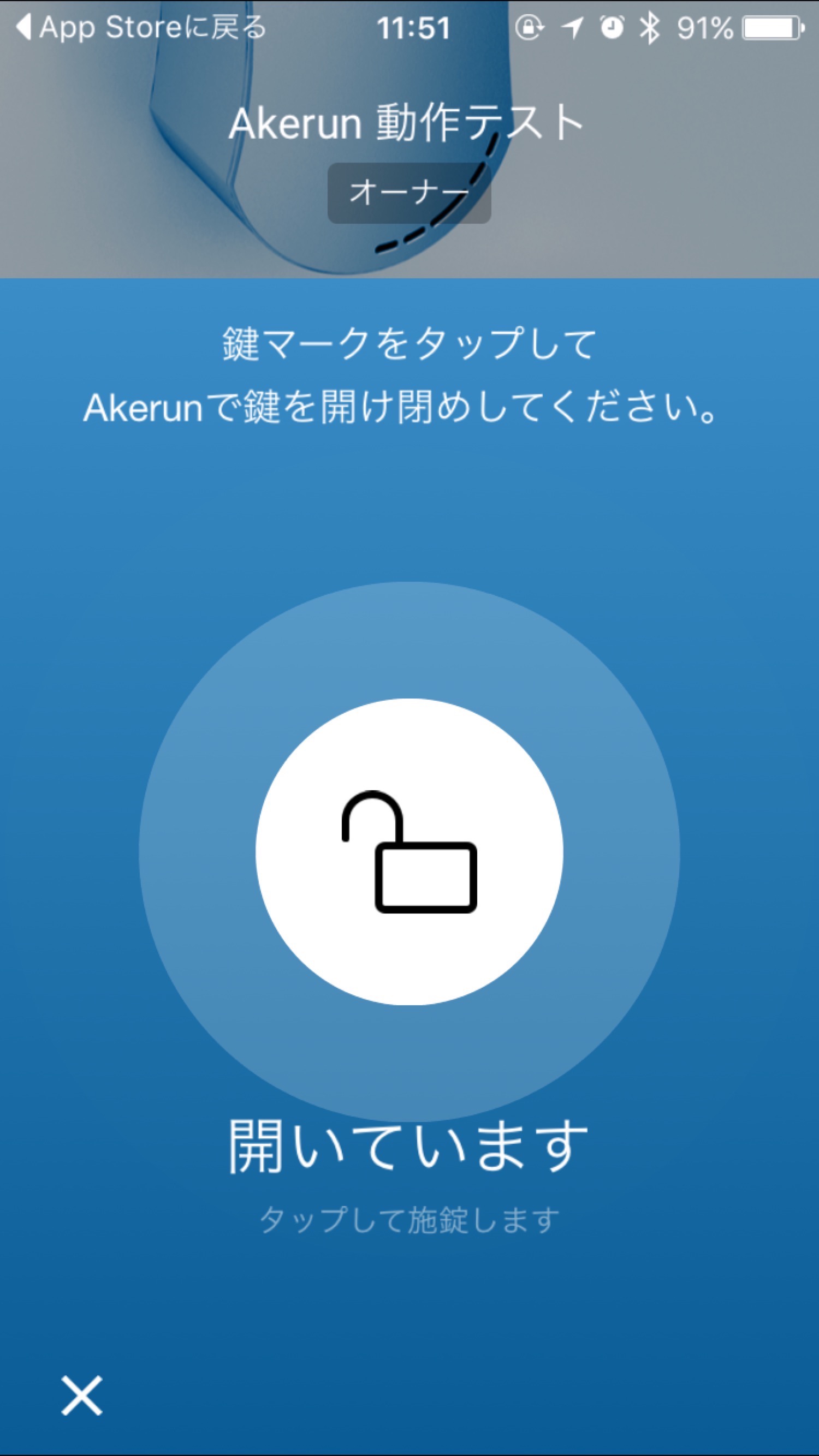
手でAkerun本体を抑えながらドアに当て、iPhoneアプリに表示される鍵マークをタップ。
「ウィーン…」というモーター音とともに…
カチャリ。
すごいすごい!!本当にスマホで家の鍵を開けられちゃいました!!何この快感。
動作テストにも関わらず楽しくて何度も何度もドアを開け閉めしちゃいました。隣の家の人に怪しまれなかったかな…
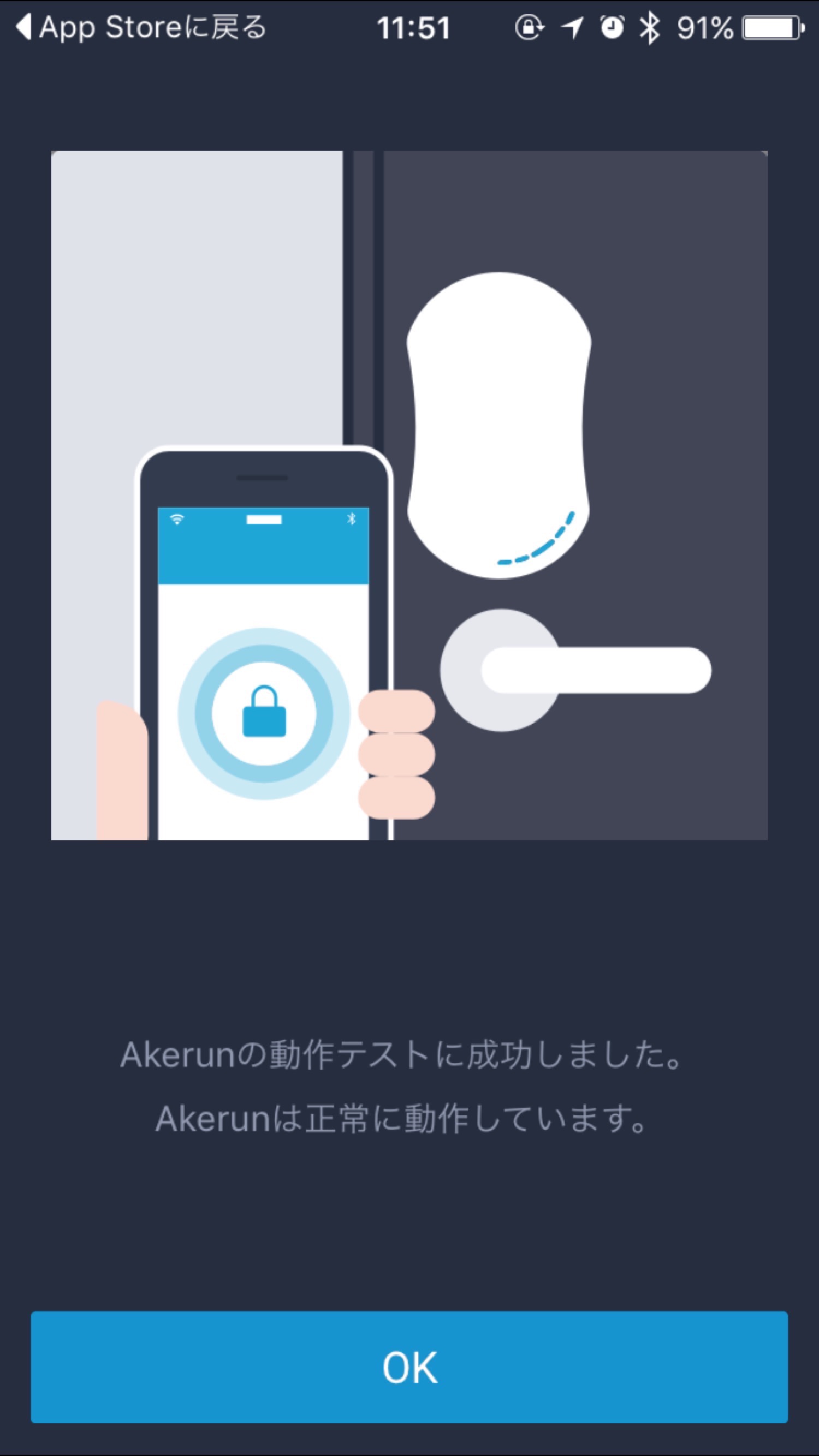
というわけでめでたく動作テスト完了。
僕の家でも問題なくAkerun動作いたしました。
粘着テープで貼り付け
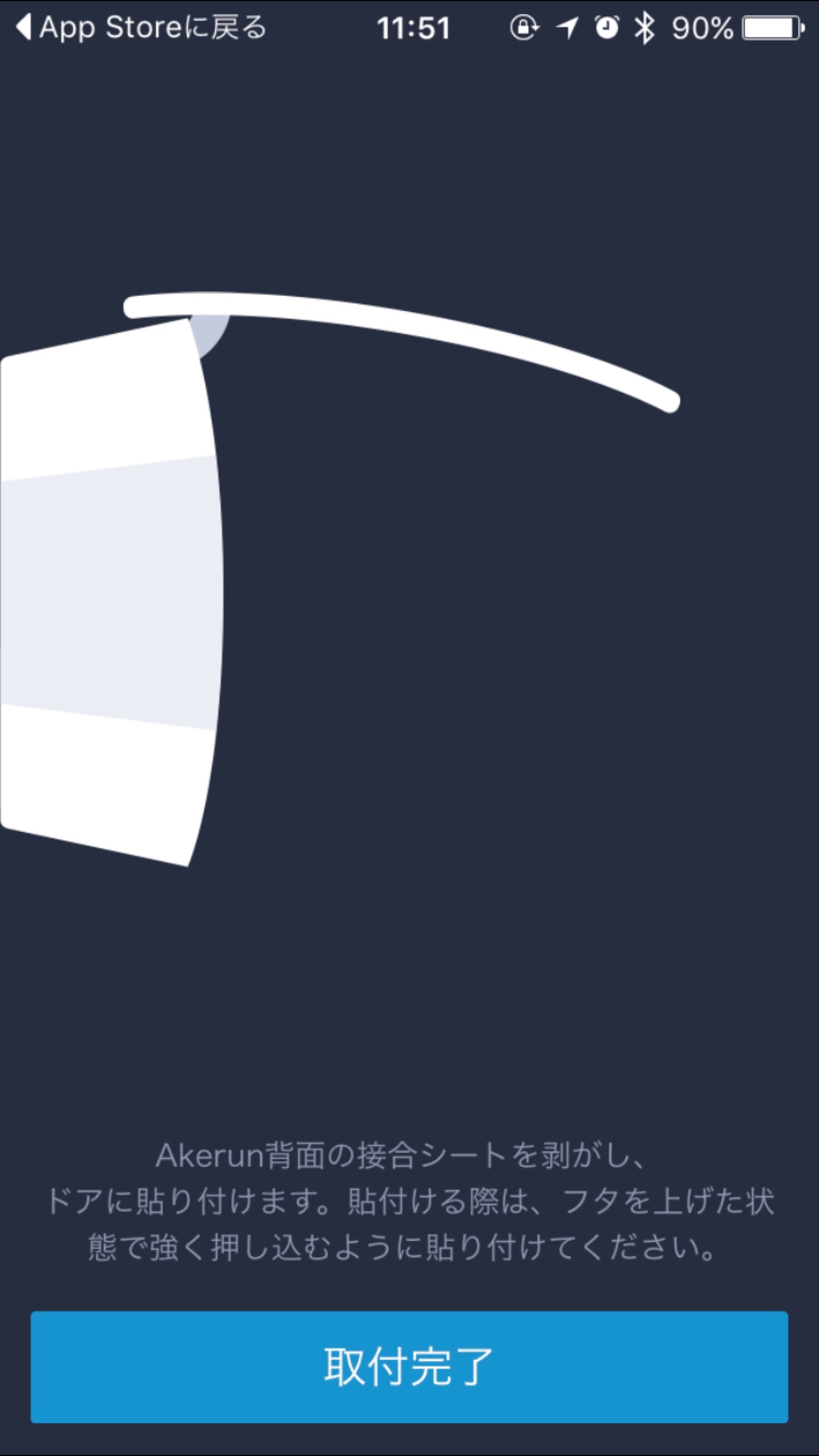
後は背面の粘着テープを剥がし、ドアへと取り付け。

設置してみるとこんな感じです。
テープが強力なので剥がれる気配は一切なし。
取り付けてみると結構大きくて存在感ありますね。

別の確度からも一枚。
これからはこいつが僕の家の鍵を管理してくれるんですね。
頼んだよ。

家から出る時はスマホを取り出さなくても、本体の全面をカチッと押せば、

「ウィーン」とモーターが動いて鍵を開閉できます。
ランプが青色に光っている時は解錠、赤は施錠を意味しています。





